Har du nogensinde spekuleret på, hvordan man markerer en bestemt placering på kortet , selvom den ikke har en officiel adresse eller navn? For eksempel et hjørne af naturen, hvor du holdt picnic, en parkeringsplads, hvor du parkerede din bil, eller et usædvanligt sted, som du opdagede. Hvis ja, så vil du elske funktionen "faldet nål" i Google Maps.
En " forladt pin " eller kaldet "droppet pin" er et symbol, der vises på kortet, når du trykker på et sted i lang tid. Det giver dig mulighed for at gøre flere ting med dette sted, såsom at dele det, tilføje det til dine favoritter eller endda starte en rute. Det er en enkel og praktisk måde at tilpasse din online kartografoplevelse på.
I denne artikel forklarer vi, hvordan du bruger en "forladt pin" i Google Maps, uanset om det er på din computer eller på din smartphone.

Hvordan bruger du Dropped Pin på din computer?
For at bruge en "forladt pin" på din computer skal du først gå til Google Maps-webstedet (https://www.google.com/maps). Så skal du følge disse trin:
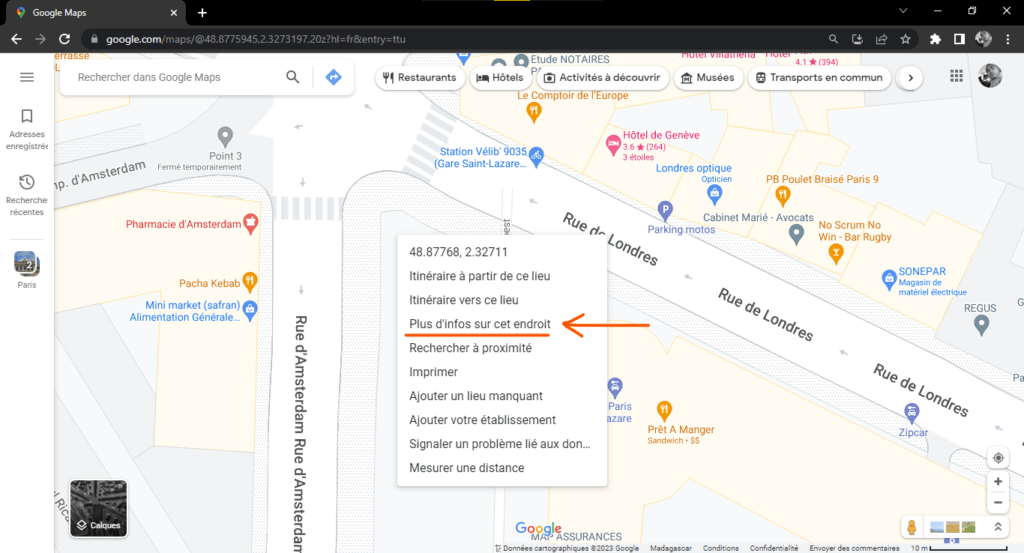
- Vælg den kortvisningstilstand, du foretrækker (plan, satellit, relief osv.).
- Zoom ind eller ud på kortet for at finde det sted, du vil markere med en nål.
- Højreklik på den valgte placering. En kontekstmenu vises.
- Vælg muligheden "Flere oplysninger om dette sted". Et vindue åbnes til venstre på kortet med koordinaterne for stedet og en rød nål, der vil blive placeret på stedet.
- Du kan nu bruge denne pin til at udføre forskellige handlinger:
- For at få flere oplysninger om lokationen skal du klikke på lokationsnavnet (hvis det har et) eller kontaktoplysninger. Du vil derefter se detaljer som billeder, anmeldelser, åbningstider, telefonnummer, hjemmeside osv.
- For at dele placeringen med andre skal du klikke på deleikonet (en højrepil). Du kan derefter kopiere placeringslinket, sende det via e-mail eller besked eller endda poste det på sociale netværk.
- For at tilføje placeringen til dine favoritter skal du klikke på hjerteikonet. Placeringen vil derefter blive gemt i din "Gemte" liste, som du til enhver tid kan se ved at klikke på hamburgerikonet (tre vandrette linjer) øverst til venstre på kortet.
- For at starte en rute til eller fra denne placering skal du klikke på det blå pilikon. Du vil derefter være i stand til at vælge din transportform (bil, cykel, offentlig transport, gå), og se den estimerede tid og afstand for turen.
Hvordan bruger du Dropped Pin på din smartphone?
For at bruge en "forladt pin" på din smartphone skal du først downloade og installere Google Maps-appen (tilgængelig gratis på Android og iOS). Så skal du følge disse trin:
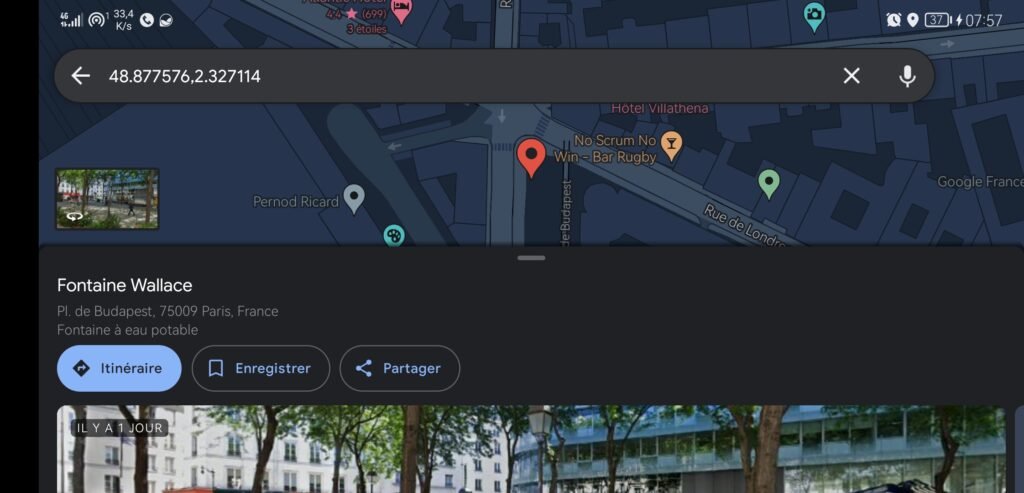
- Åbn Google Maps-appen, og giv den de nødvendige tilladelser (placering, opbevaring osv.).
- Vælg den kortvisningstilstand, du foretrækker (plan, satellit, relief osv.).
- Zoom ind eller ud på kortet for at finde det sted, du vil markere med en nål.
- Langt tryk på den valgte placering. En rød nål vises på placeringen, og en bjælke vises nederst på skærmen med navnet på placeringen (hvis den har en) eller koordinater.
- Du kan nu bruge denne pin til at udføre forskellige handlinger:
- Tryk på bjælken nederst på skærmen for at få flere oplysninger om placeringen. Du vil derefter se detaljer som billeder, anmeldelser, åbningstider, telefonnummer, hjemmeside osv.
- For at dele placeringen med andre skal du trykke på deleikonet (en højre pil). Du kan derefter kopiere placeringslinket, sende det via e-mail eller besked eller endda poste det på sociale netværk.
- Tryk på hjerteikonet for at tilføje placeringen til dine favoritter. Placeringen gemmes derefter på din "Gemte" liste, som du til enhver tid kan se ved at trykke på hamburgerikonet (tre vandrette linjer) øverst til venstre på skærmen.
- Tryk på det blå pilikon for at starte en rute til eller fra denne placering. Du vil derefter være i stand til at vælge din transportform (bil, cykel, offentlig transport, gå), og se den estimerede tid og afstand for turen.
Hvad er fordelene ved at bruge en "forladt pin" i Google Maps?

Brug af en "forladt pin" i Google Maps har flere fordele:
- Det giver dig mulighed for at markere et bestemt sted, selvom det ikke har en officiel adresse eller navn. Dette kan være nyttigt, hvis du vil finde et sted, du har besøgt, hvis du vil give nogen et mødested, eller hvis du vil opdage usædvanlige steder.
- Det giver dig mulighed for at få information om placeringen, såsom billeder, anmeldelser, åbningstider, telefonnummer, hjemmeside mv. Dette kan være nyttigt, hvis du vil lære mere om et sted, før du tager dertil, eller hvis du vil dele din oplevelse med andre mennesker.
- Det giver dig også mulighed for at finde et telefonnummer , der er knyttet til en placering på kortet. Dette kan være nyttigt, hvis du vil kontakte ejeren af lokationen, hvis du vil tjekke tilgængeligheden af en tjeneste eller et produkt, eller hvis du vil rapportere et problem eller en anomali.
- Det giver dig mulighed for at dele placeringen med andre mennesker, via e-mail, via besked eller på sociale netværk. Dette kan være nyttigt, hvis du vil invitere nogen til at slutte sig til dig på et sted, hvis du vil anbefale et sted til nogen, eller hvis du vil vise dine venner, hvor du er.
- Det giver dig mulighed for at tilføje placeringen til dine favoritter, for nemt at finde den senere. Dette kan være nyttigt, hvis du vil oprette en liste over steder, du kan lide eller vil besøge.
- Det giver dig mulighed for at starte en rute til eller fra denne placering ved at vælge din transportform. Dette kan være nyttigt, hvis du vil vide, hvordan du kommer til et sted, eller hvordan du vender tilbage fra det sted.
Hvad er ulemperne ved at bruge en "forladt pin" i Google Maps?
Der er også nogle ulemper ved at bruge en "forladt pin" i Google Maps:
- Det kræver en internetforbindelse for at virke. Hvis du ikke har adgang til netværket eller wifi, vil du ikke kunne bruge denne funktion.
- Det er ikke altid præcist. Afhængigt af kvaliteten af GPS-signalet eller kortvisningstilstanden, svarer nålen muligvis ikke nøjagtigt til den placering, du vil markere. Du skal derfor kontrollere, at stiften er korrekt placeret, inden du bruger den.
- Det er ikke permanent. Hvis du lukker Google Maps eller ændrer kort, forsvinder nålen. Du skal derfor huske at gemme stedet til dine favoritter, hvis du vil beholde det.
Ofte stillede spørgsmål
Hvordan sletter man en "forladt pin" i Google Maps?
Hvis du vil fjerne en "forladt pin" i Google Maps, skal du blot trykke på en anden placering på kortet eller lukke vinduet eller bjælken, der viser placeringsoplysningerne. Nålen forsvinder derefter fra kortet. Hvis du har gemt placeringen til dine favoritter, kan du slette den ved at trykke på hjerteikonet og derefter trykke på skraldespandsikonet.
Hvordan ændrer jeg navnet på en "forladt pin" i Google Maps?
Hvis du vil ændre navnet på en "forladt pin" i Google Maps, skal du først gemme den i dine favoritter ved at trykke på hjerteikonet. Dernæst skal du trykke på hamburgerikonet (tre vandrette linjer) øverst til venstre på skærmen og derefter trykke på "Gem". Du vil derefter se listen over dine yndlingssteder vises. Tryk på den placering, du vil ændre navnet på, og tryk derefter på blyantikonet. Du kan derefter indtaste det nye navn, du vil give stedet.
Hvordan opretter man et brugerdefineret kort med "forladte nåle" i Google Maps?
Hvis du vil oprette et brugerdefineret kort med "forladte nåle" i Google Maps, skal du først gå til webstedet Google My Maps (https://www.google.com/mymaps). Så skal du følge disse trin:
- Klik på knappen "Opret nyt kort".

- Giv dit kort et navn og en beskrivelse.

- Vælg den kortvisningstilstand, du foretrækker (plan, satellit, relief osv.).
- Zoom ind eller ud på kortet for at finde de steder, du vil markere med nåle.
- Klik med venstre museknap på den valgte placering. Et vindue åbnes til højre på kortet med koordinaterne for stedet og en blå nål, der vil blive placeret på stedet.
- Du kan nu personliggøre denne pin ved at give den et navn, beskrivelse, farve, ikon osv.
- Gentag for alle de steder, du vil tilføje til dit kort.
Du kan også tegne linjer eller former for at forbinde eller afgrænse områder på dit kort.
Når dit kort er færdigt, kan du dele det med andre ved at klikke på knappen "Del". Du kan derefter kopiere kortlinket, sende det via e-mail eller besked eller lægge det op på sociale medier.
Konklusion
Nu ved du, hvordan du bruger en "forladt pin" i Google Maps, uanset om det er på din computer eller på din smartphone. Denne funktion giver dig mulighed for at markere en bestemt placering på kortet og udføre forskellige handlinger med denne pin. Du kan få oplysninger om stedet, dele dem med andre, tilføje dem til dine favoritter eller endda starte en rute til eller fra dette sted. Du kan også oprette et brugerdefineret kort med "forladte nåle" for at se og udforske verden på din måde.
Hvis du kan lide at bruge Google Maps og opdage nye steder, kan du også tilmelde dig programmet Google Local Guide . Dette er et program, der belønner brugere, der hjælper med at berige Google Maps med deres anmeldelser, billeder, videoer eller spørgsmål. Som Local Guide kan du optjene point, badges, frynsegoder og adgang til eksklusive begivenheder.
Vi håber, at denne artikel var nyttig for dig, og at du lærte noget nyt. Hvis du har spørgsmål eller kommentarer, er du velkommen til at efterlade dem nedenfor. Vi svarer dig gerne.

![[GetPaidStock.com]-64800920ad6cb](https://tt-hardware.com/wp-content/uploads/2023/06/GetPaidStock.com-64800920ad6cb-696x421.jpg)

